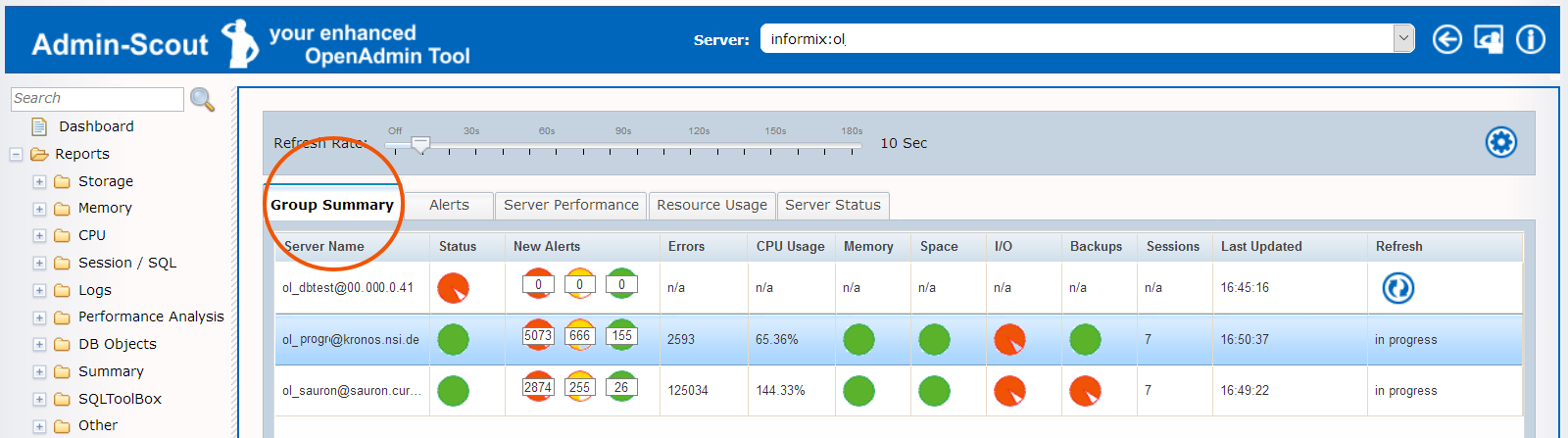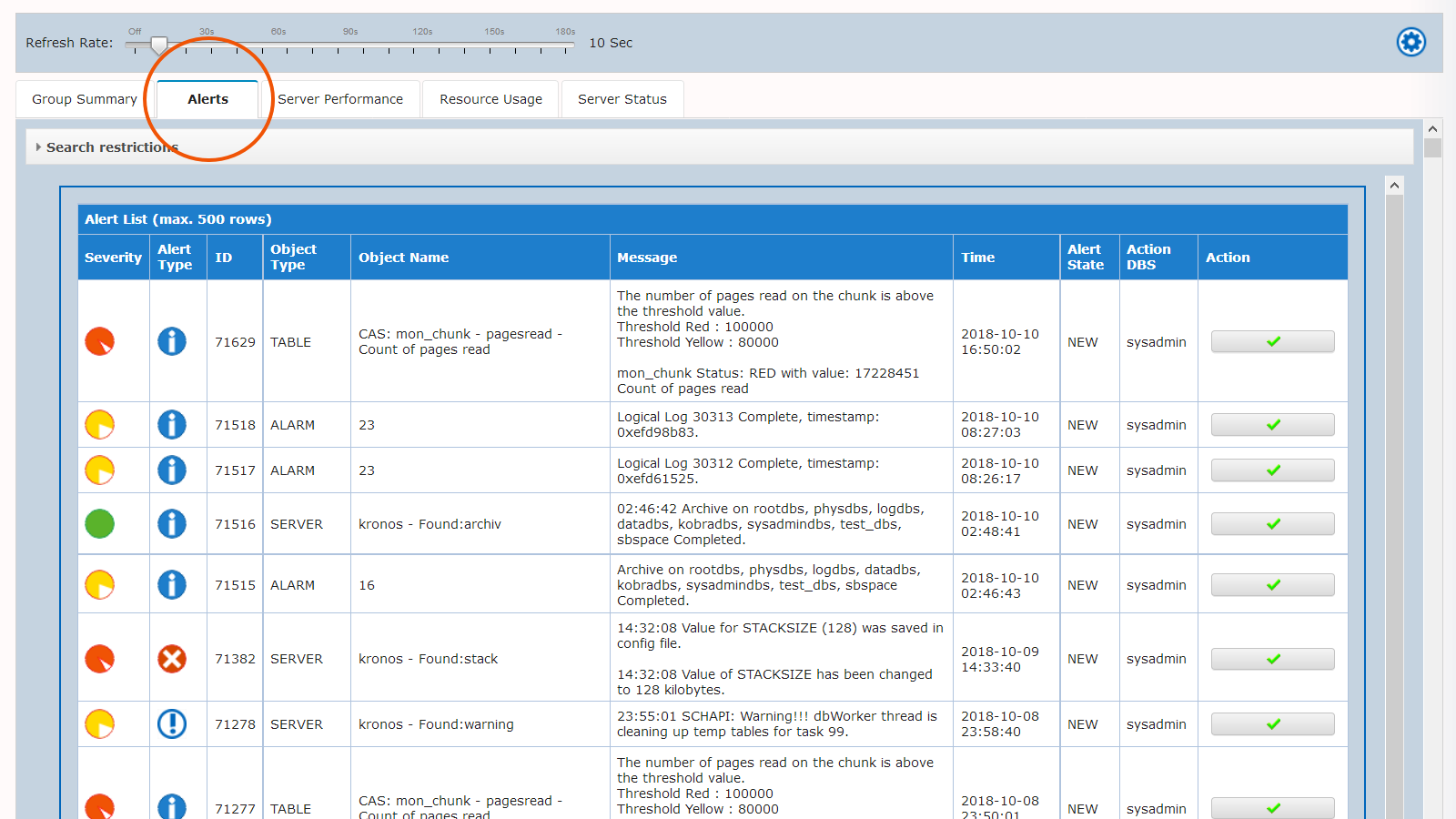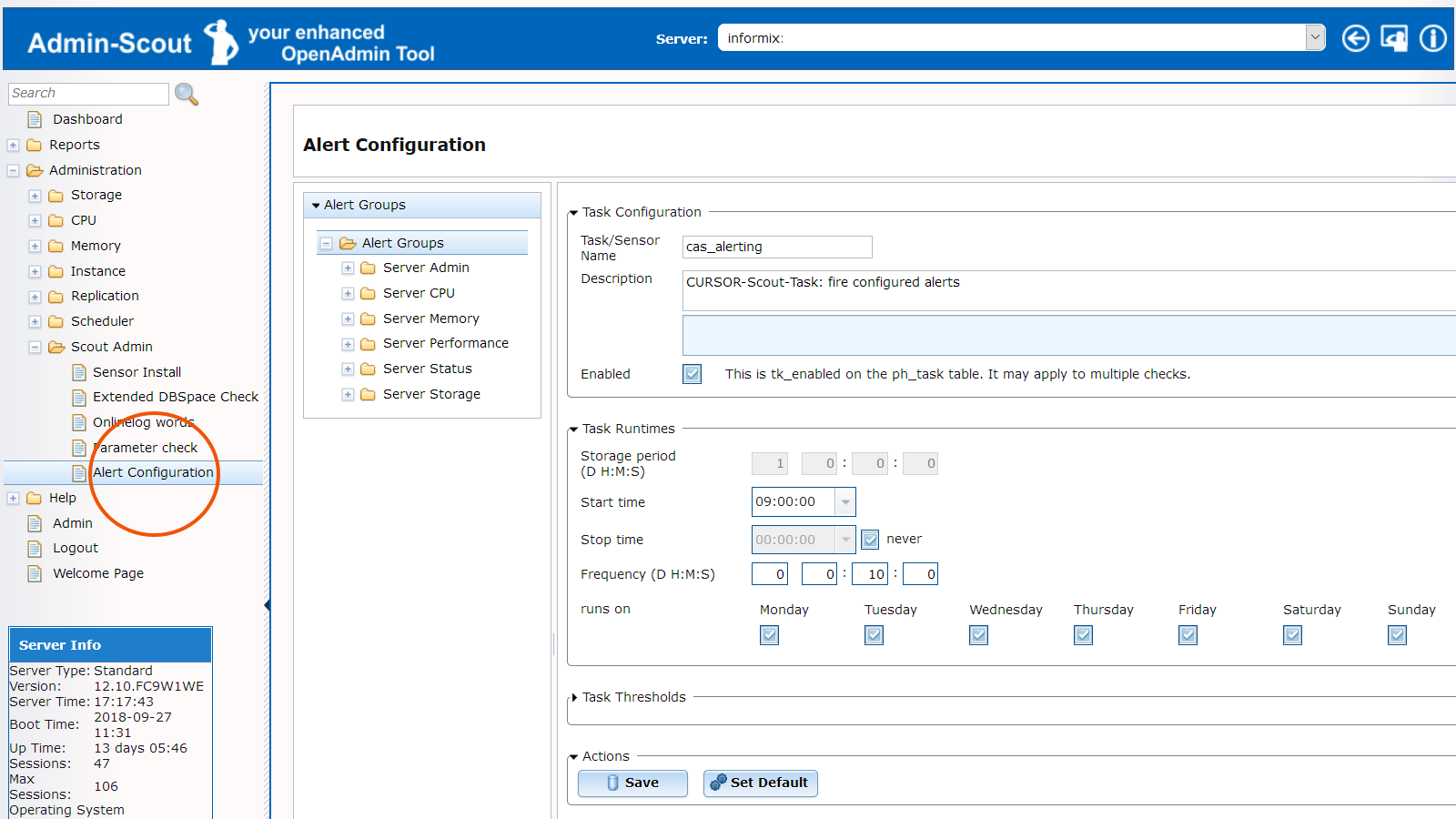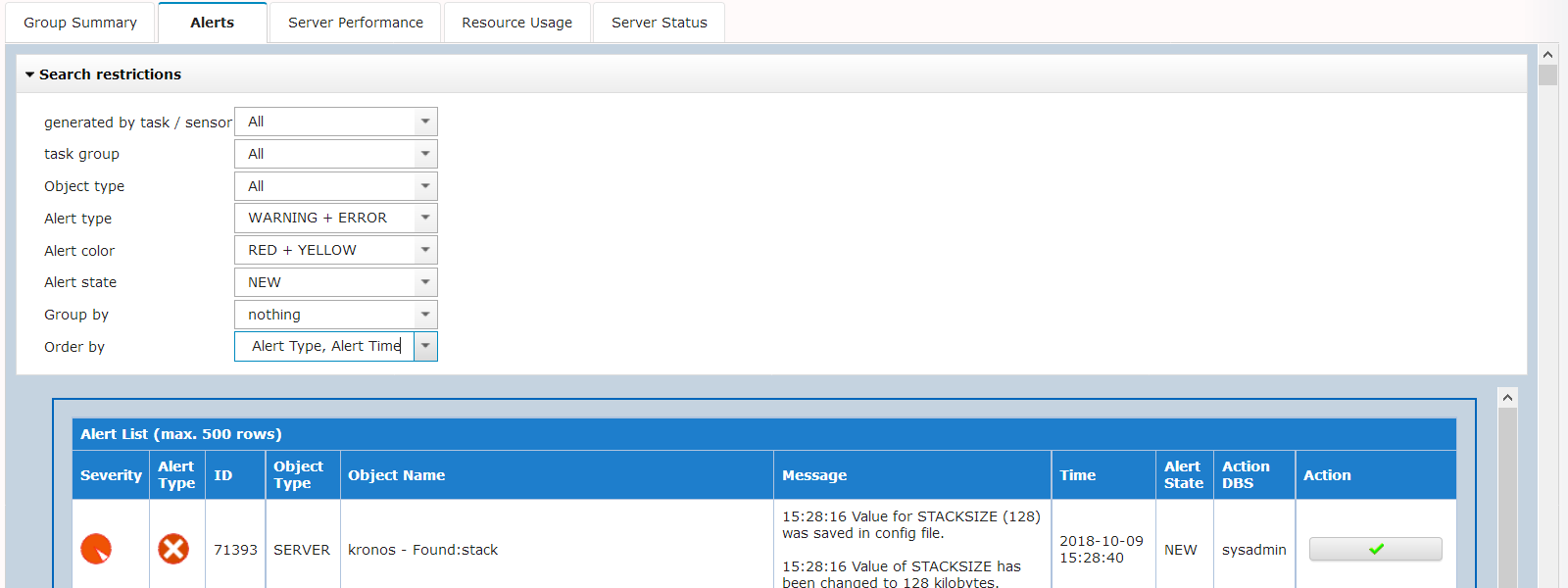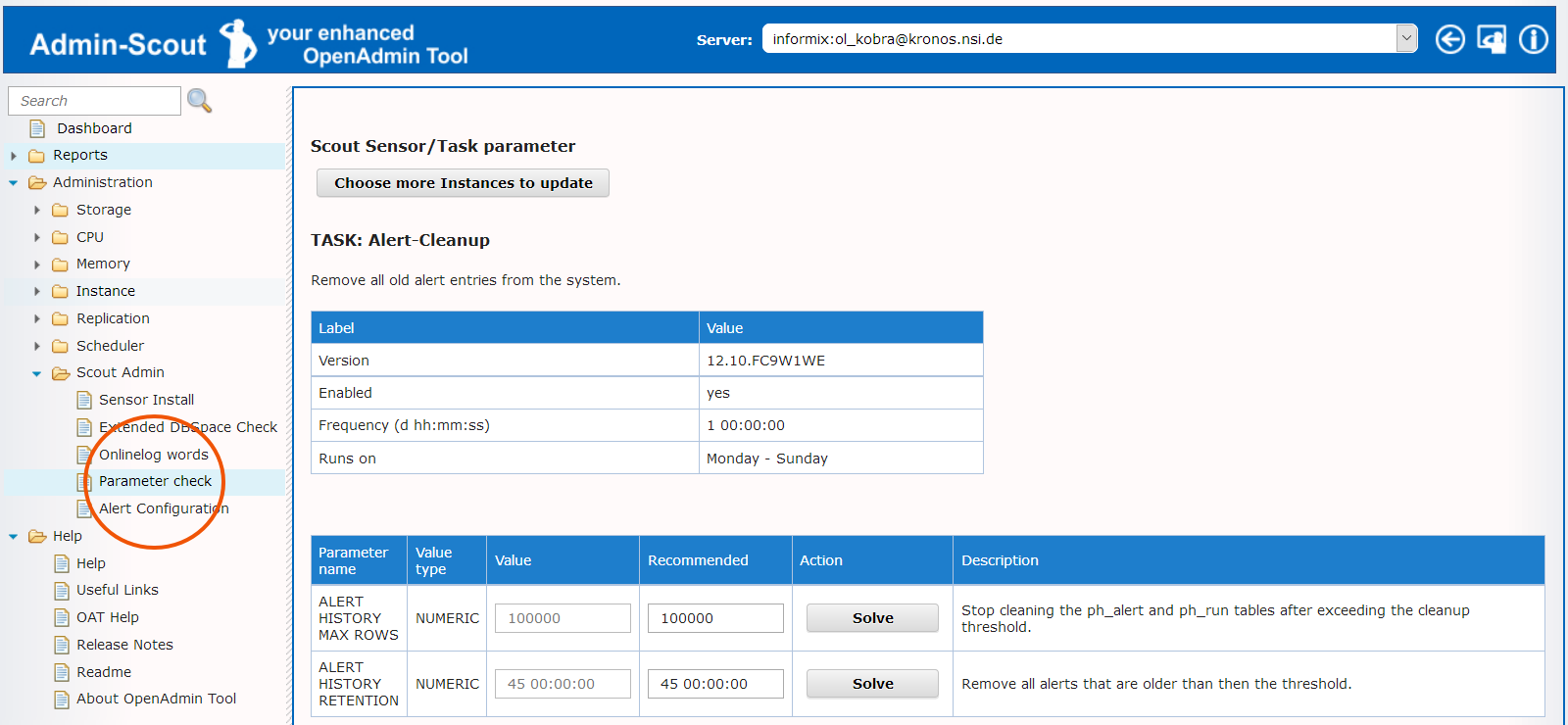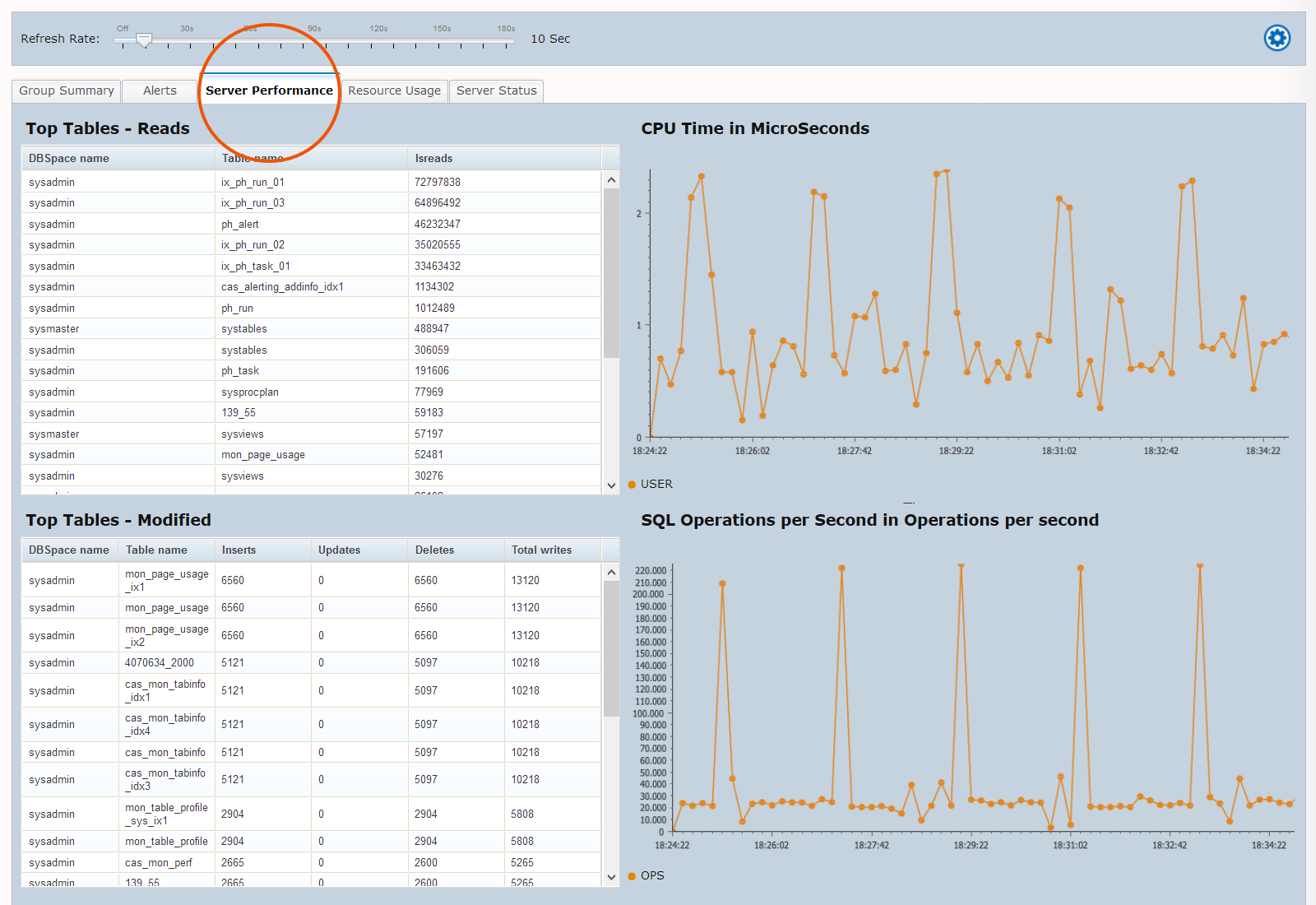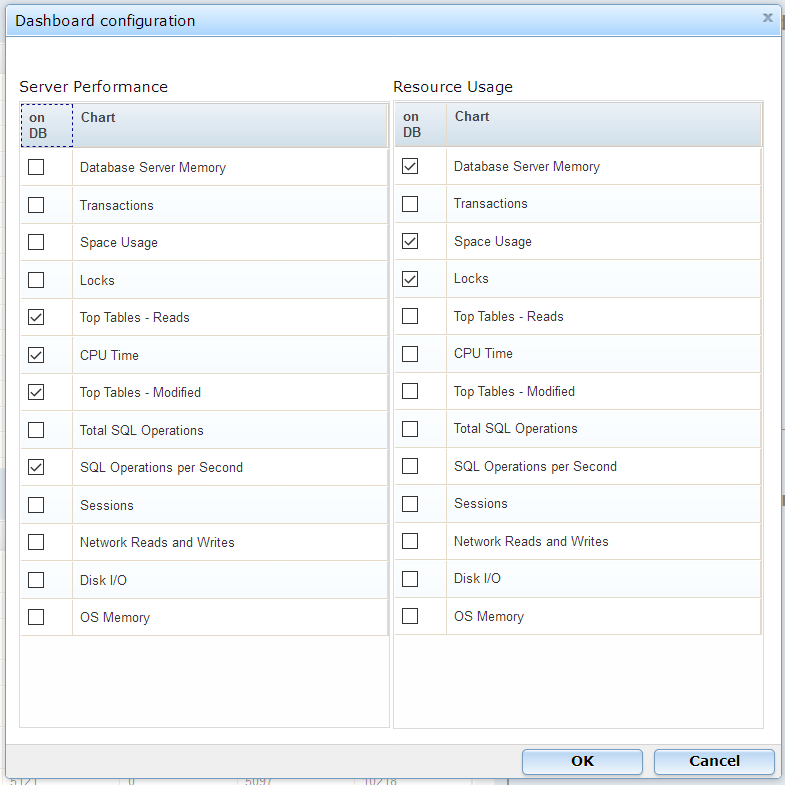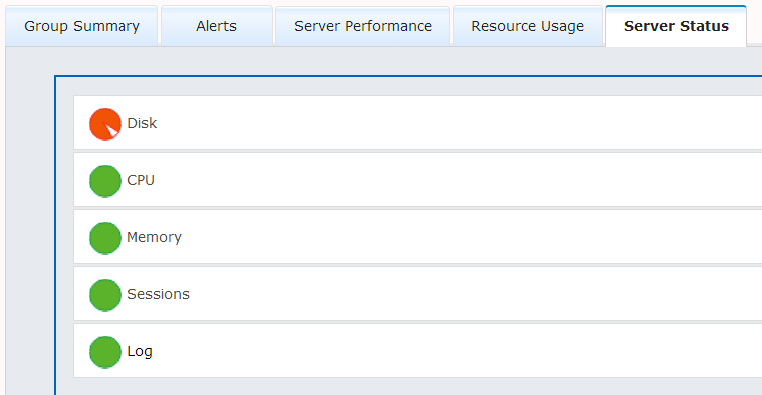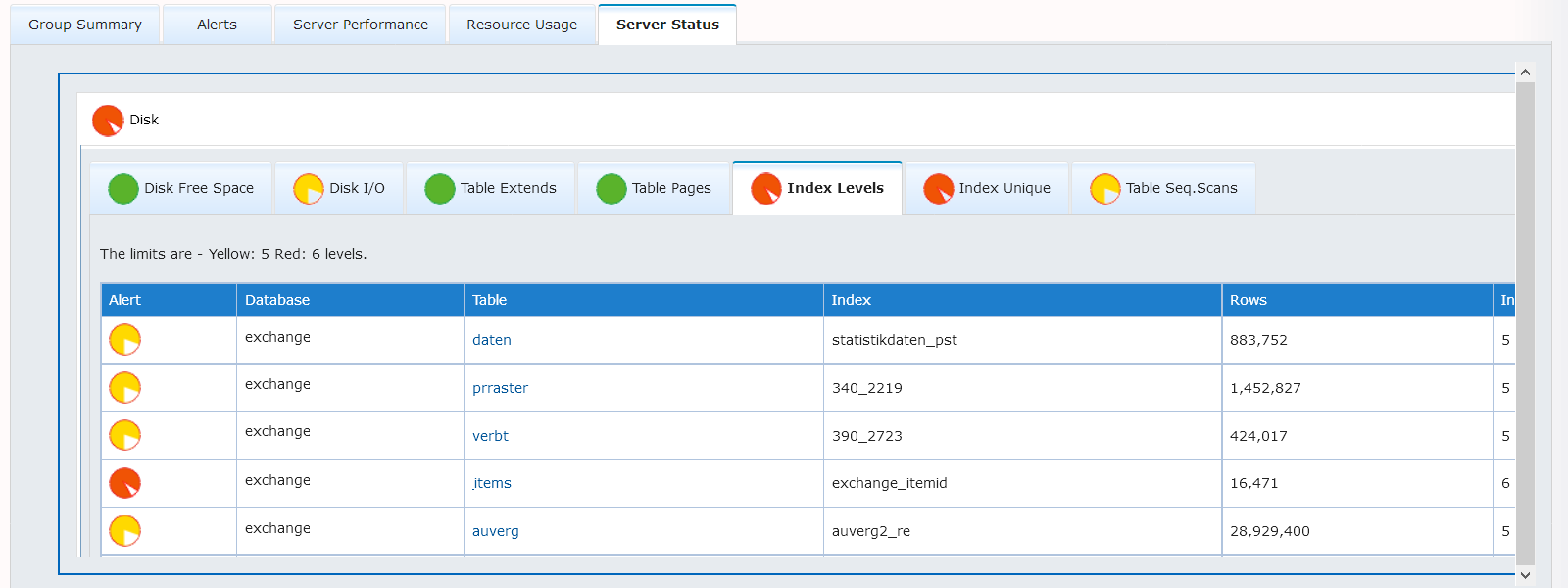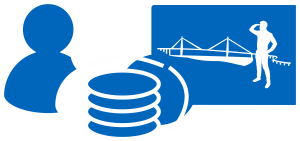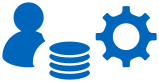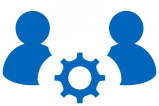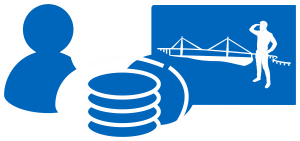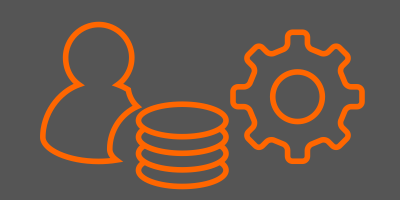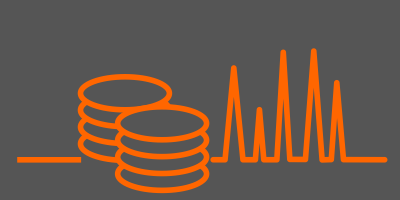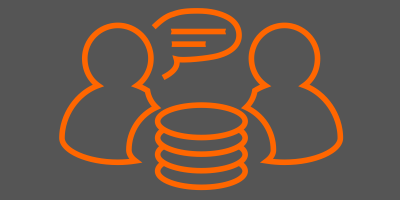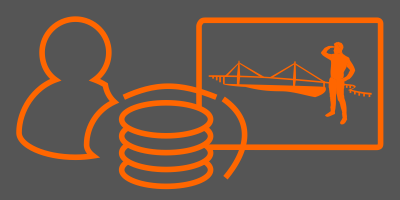Admin-Scout 1.4.4 - das neue Dashboard, eine Übersicht
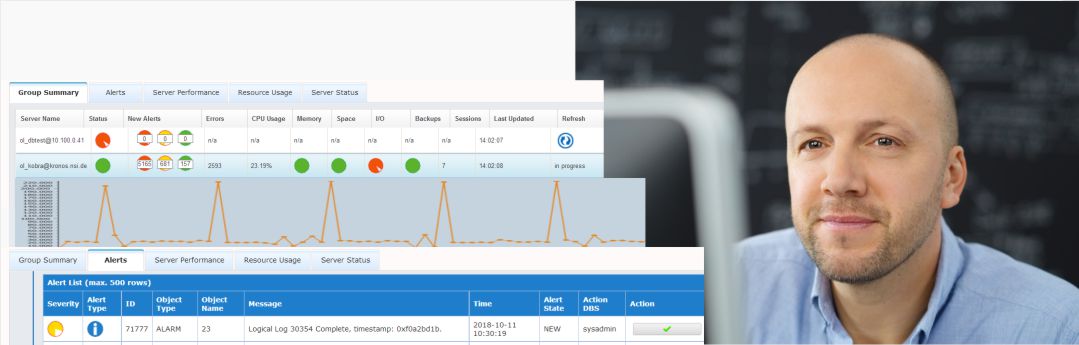 Das Dashboard des Admins-Scouts ist ein äußert mächtiges und informatives Werkzeug mit dem Sie den Zustand ihrer Informix Server im Überblick haben.
Das Dashboard des Admins-Scouts ist ein äußert mächtiges und informatives Werkzeug mit dem Sie den Zustand ihrer Informix Server im Überblick haben.
- Das Admin-Scout Dashboard ist die zentrale Übersicht wichtiger Parameter und Zustände.
Alle Informix Server einer Gruppe werden aufgelistet und der Status eines Servers mit Symbolen angezeigt.
- Die Detailangaben zu einer Instanz sind bei der Fehlersuche oder für die Identifikation von Optimierungspotentialen sehr nützlich. So können zum Beispiel sehr leicht Tabellen gefunden werden, bei denen Indizes fehlen oder die Indexstruktur nicht optimal ist.
- Im Gegensatz zum OAT bietet der Admin-Scout die Möglichkeit des beliebigen Umschaltens zwischen den Tabs - ohne Wartezeiten und ohne die Auswertungen von vorne beginnen zu müssen.
Dieser Beitrag stellt das Admin-Scout Dashboard und seine einzelnen Bereiche den Tabs entsprechend vor.
Group Summary
- Der Tab |Group Summary| zeigt direkt neben dem Server Namen ob die Instanz online ist, bzw. in den weiteren Spalten ob sie in den wesentlichen Parametern Fehler oder Warnungen aufweist. Weitergehende Details zu den Einträgen in den Spalten für Memory, Spaces, IO und Backup sind über den Tab |Server Status| erreichbar.
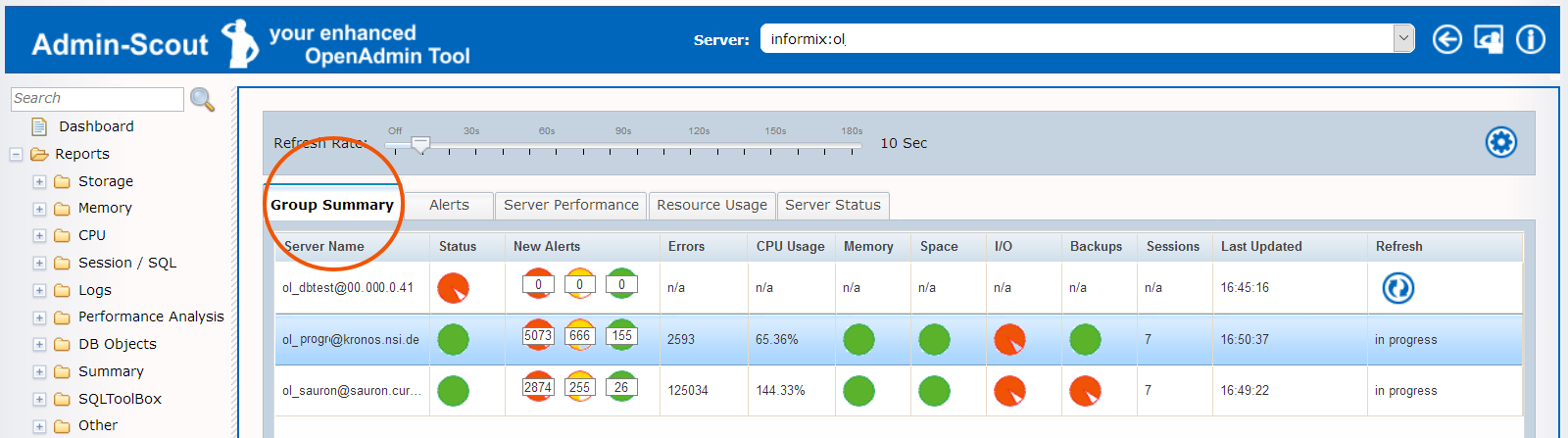
Alerts
- Die im Tab |Group Summary| angezeigten Alarme können über den Tab |Alerts| detaillierter betrachtet werden.
- Die angezeigten Meldungen werden aus dem Informix-Alarmprogramm heraus generiert. Auch fließen hier alle definierten Schwellwerte und Sensorauswertungen mit ein.
- CURSOR liefert mit dem Admin-Scout eine Vielzahl von sinnvollen Schwellwerten mit aus. Die Vorbelegung, mit Erfahrungswerten aus dem CURSOR Support, verkürzt und vereinfacht die Inbetriebnahme.
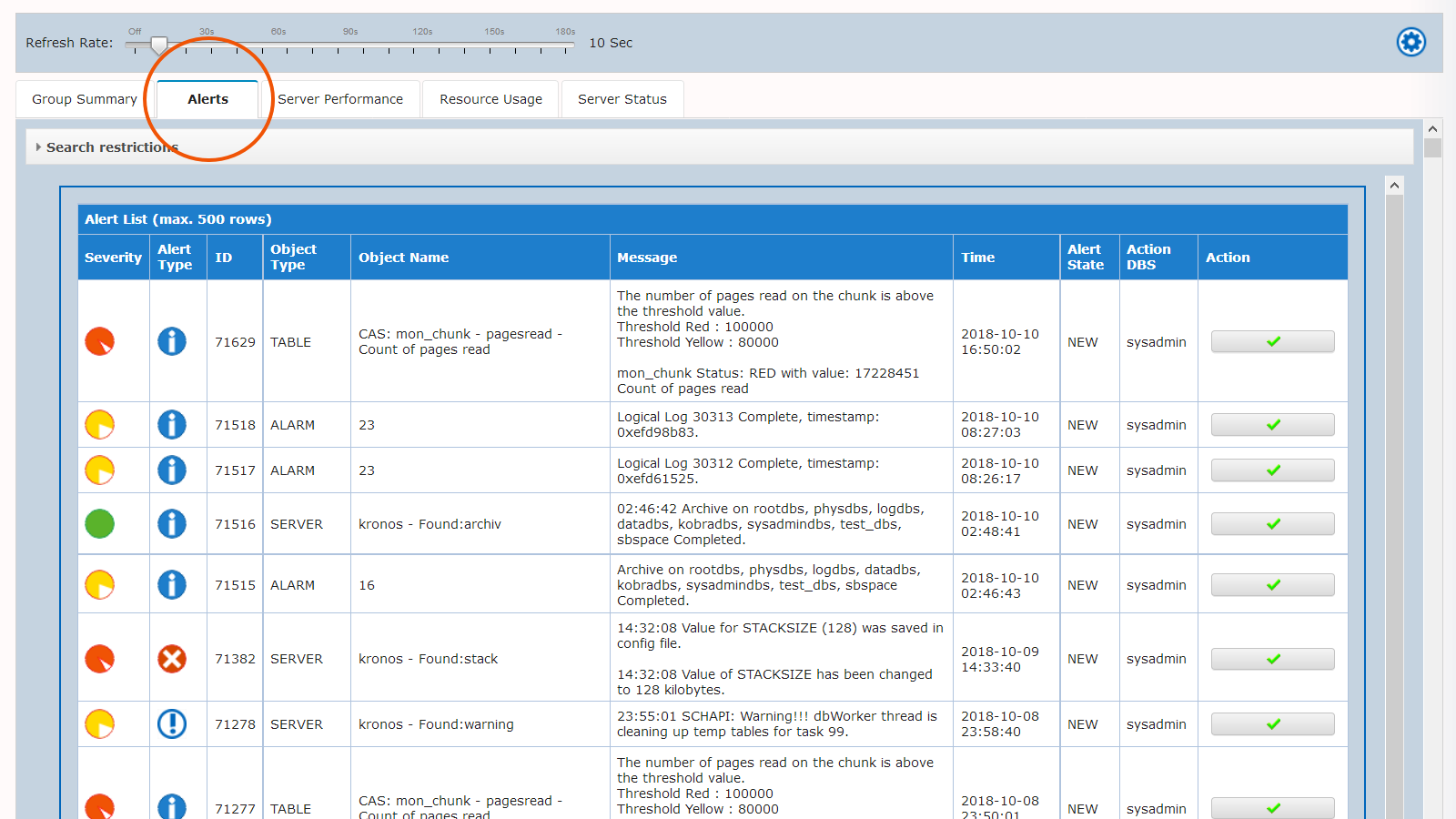
Alerts - Konfiguration
- Die fein abgestufte Konfiguration der Alarme, erfolgt über den Menüpunkt "Alert Configuration". Details zur Konfiguration werden in einem separaten Blogeintrag beschrieben.
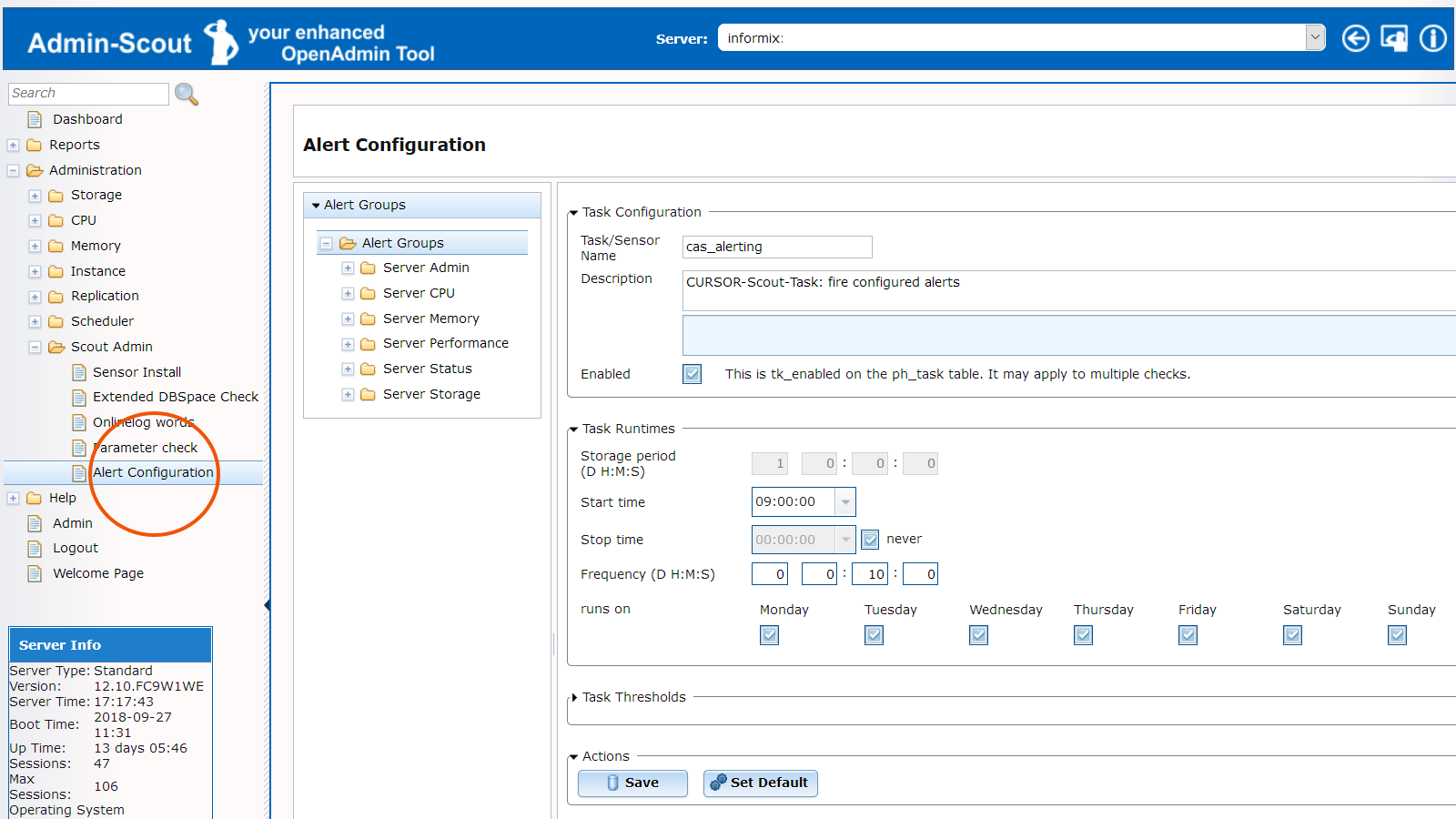
Alerts - Search Restrictions
- Direkt unter dem Reiter |Alerts| können die "Search Restrictions" definiert werden. Im Standard sind als Alert Type "Warning + Error", als Alert Color "Red + Yellow", sowie Alter State "NEW" eingestellt.
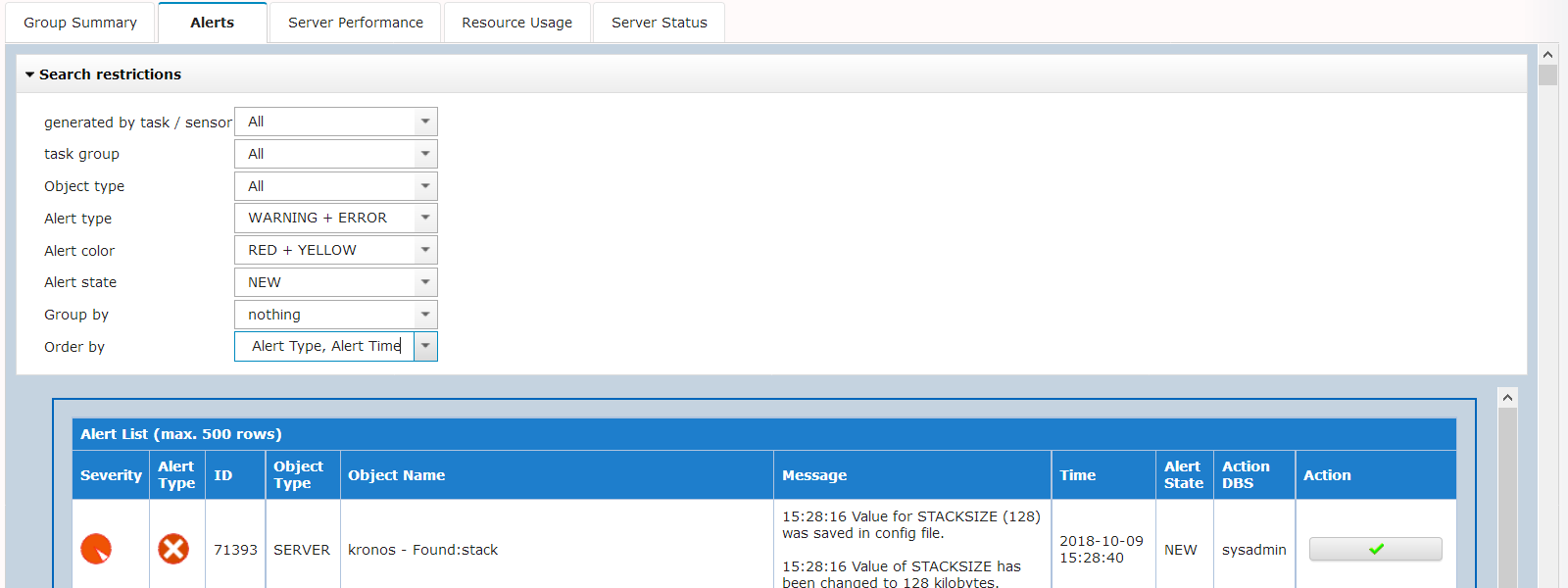

- Jeder Eintrag in der "Alert List" hat eine Ampelregelung, seiner Bedeutung entsprechend. Die Zuordnung zu den Ampelfarben kann in der Alert Configuration ebenfalls sehr fein justiert werden.
- Dies ist vor allem dann sinnvoll, wenn man nur bei den Ereignissen benachrichtigt werden möchte, die wirklich wichtig sind. Reine Informationsmeldungen können mit Grün gekennzeichnet werden, so dass bei diesen Meldungen lediglich ein Eintrag im Dashboard und im "Day-Report" am Folgetag zu finden ist.
- Über den Button hinter jedem Alarm kann dieser als bearbeitet markiert werden. Nach einem Klick auf den grünen Haken verschwindet der Alarm zudem aus der Standardübersicht. Über die "Search Restrictions" können jederzeit alle vorhandenen Alarme und Warnungen die im System registriert sind in die Übersicht zurückgebracht werden.
Alerts - Parameter Check
- Der Admin-Scout speichert Alarme und Warnungen. Wie lange diese Meldungen gespeichert werden sollen, kann über den Menüpunkt "Parameter Check" definiert werden. Wir geben hier 45 Tage vor, der Wert kann beliebig angepasst werden.
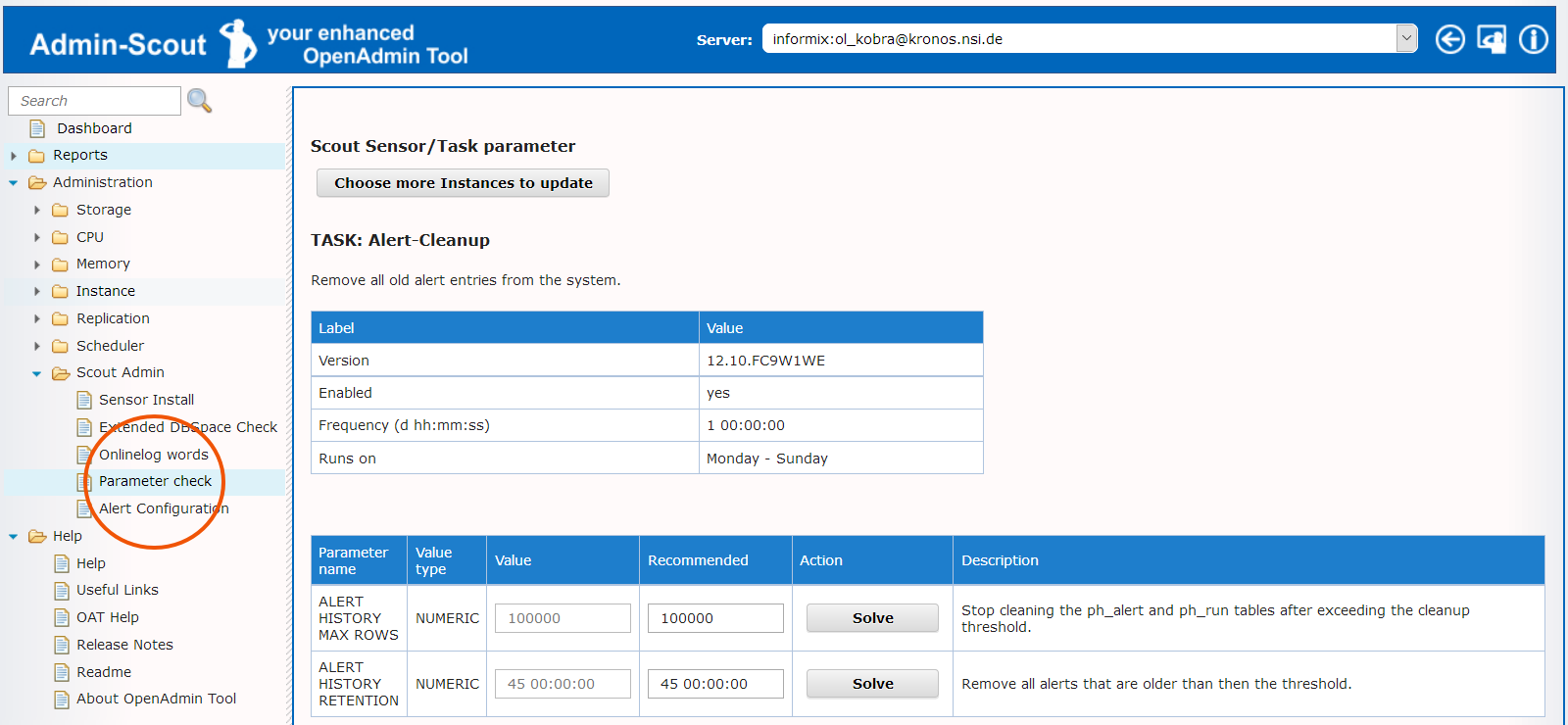
Server Performance
- Der Tab |Server Performance| ist eine Live-Ansicht leistungsrelevanter Messungen für die ausgewählte Instanz. Im Standard sind hier die wichtigsten I/O-Relevanten Tabellen aufgelistet, sowie die CPU-Time und die Anzahl der SQL-Operations pro Sekunde. Die SQL-Operations sind jedoch nicht mit der Anzahl der SQL-Statements zu verwechseln, sondern beinhalten die deutlich feineren Ausführungen die nötig sind ein SQL-Statement abzuarbeiten (I/O, sort, join etc).
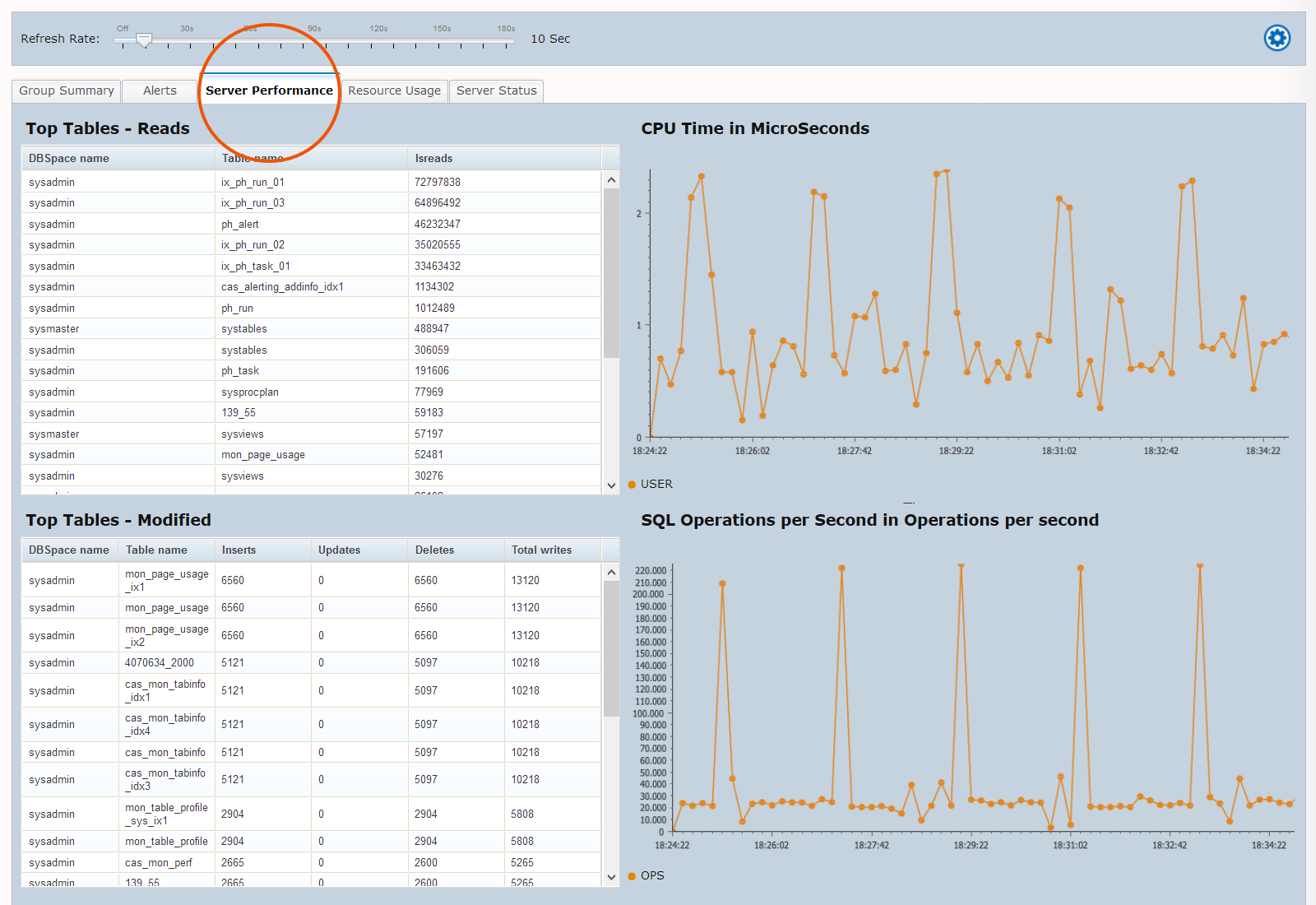
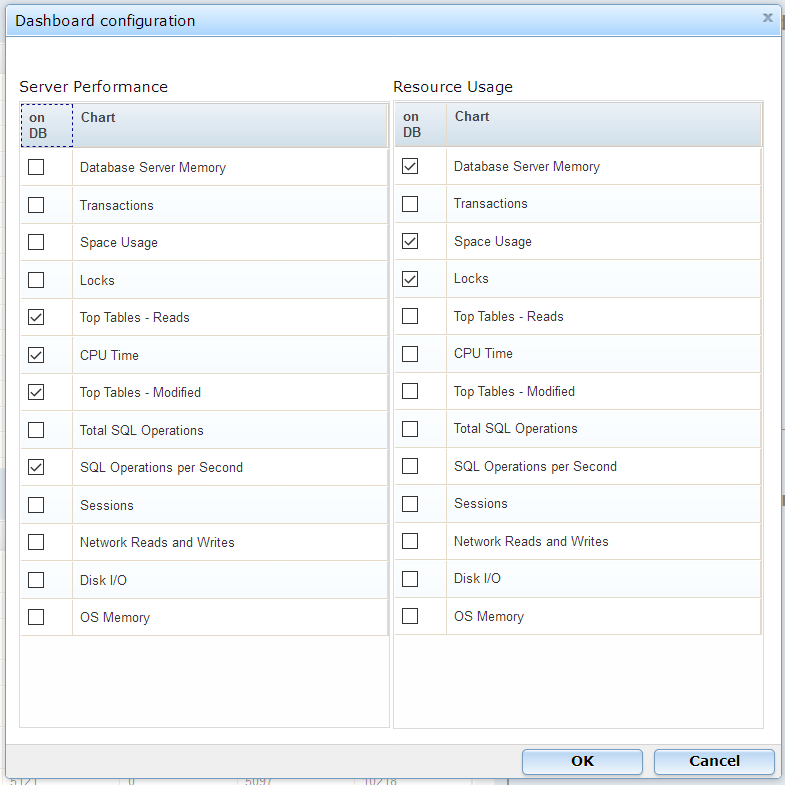
- Die Zusammenstellung der angezeigten Kacheln kann leicht angepasst werden. Über den Konfigurationsbutton oben rechts, öffnet sich ein Formular mit den möglichen Einträgen.
- Über das Formular "Dashboard Configuartion" werden die Kacheln für die Tabs |Server Performance| und |Ressource Usage| ausgewählt. Je Tab können maximal vier Kacheln ausgewählt und angezeigt werden.
Server Status
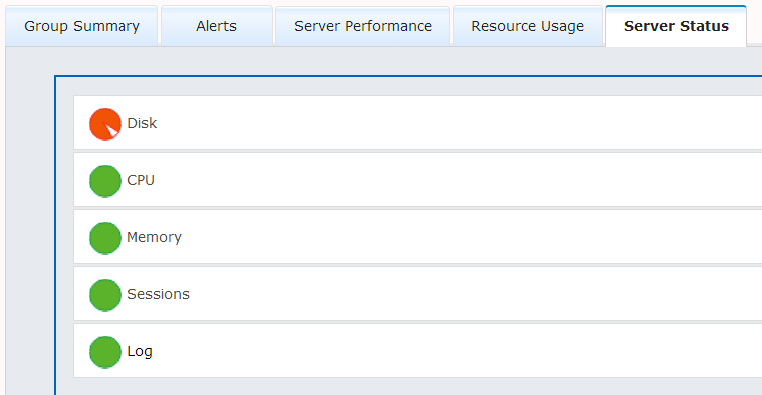
- Auswertungen zum Server Status bietet der letzte Tab.
- Über |Server Status| können Details in den jeweiligen Bereichen abgerufen werden. So wie hier im Bereich Disc / Index Levels.
- Auch hier wurden die Auswertungen und die Ampelregelung gemäß den im CURSOR Informix Support gemachten Erfahrungen vorbelegt.
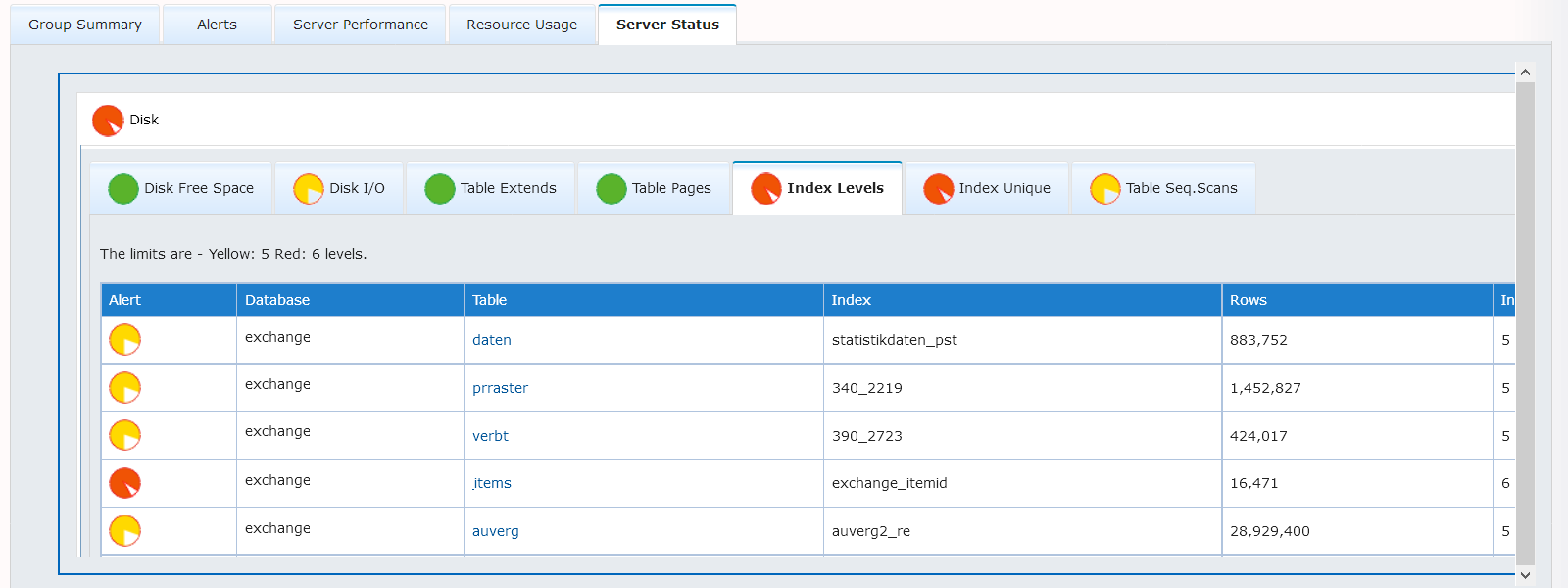

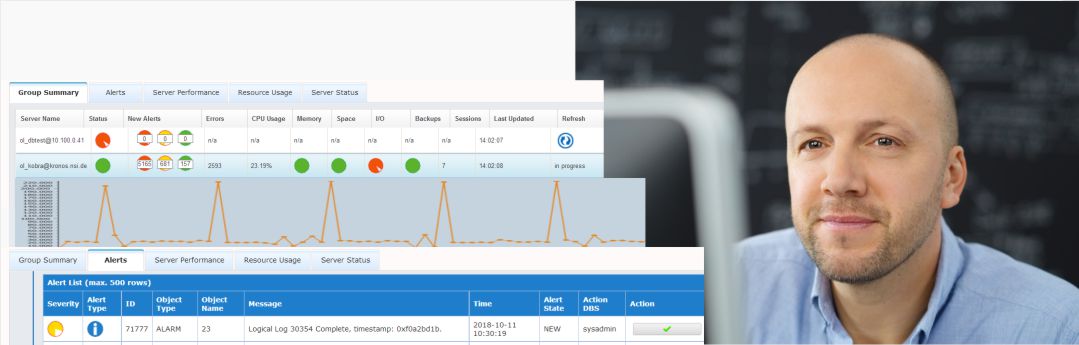 Das Dashboard des Admins-Scouts ist ein äußert mächtiges und informatives Werkzeug mit dem Sie den Zustand ihrer Informix Server im Überblick haben.
Das Dashboard des Admins-Scouts ist ein äußert mächtiges und informatives Werkzeug mit dem Sie den Zustand ihrer Informix Server im Überblick haben.